
解锁Excel新技能:IF函数三条件判断全攻略
if函数三个条件怎么填
在日常的办公和数据处理过程中,Excel作为强大的电子表格处理软件,可以帮助我们快速解决许多问题。其中,IF函数作为Excel中最常用的逻辑函数之一,被广泛应用于数据的判断和分类。但是,对于初学IF函数的用户来说,可能会对其多重条件的运用感到困惑,特别是当需要执行多个条件判断时,如何设置IF函数以满足复杂的需求,是一个常见的问题。今天,我们就来详细探讨一下IF函数中如何填写三个条件,以及这种多条件判断的实际应用。
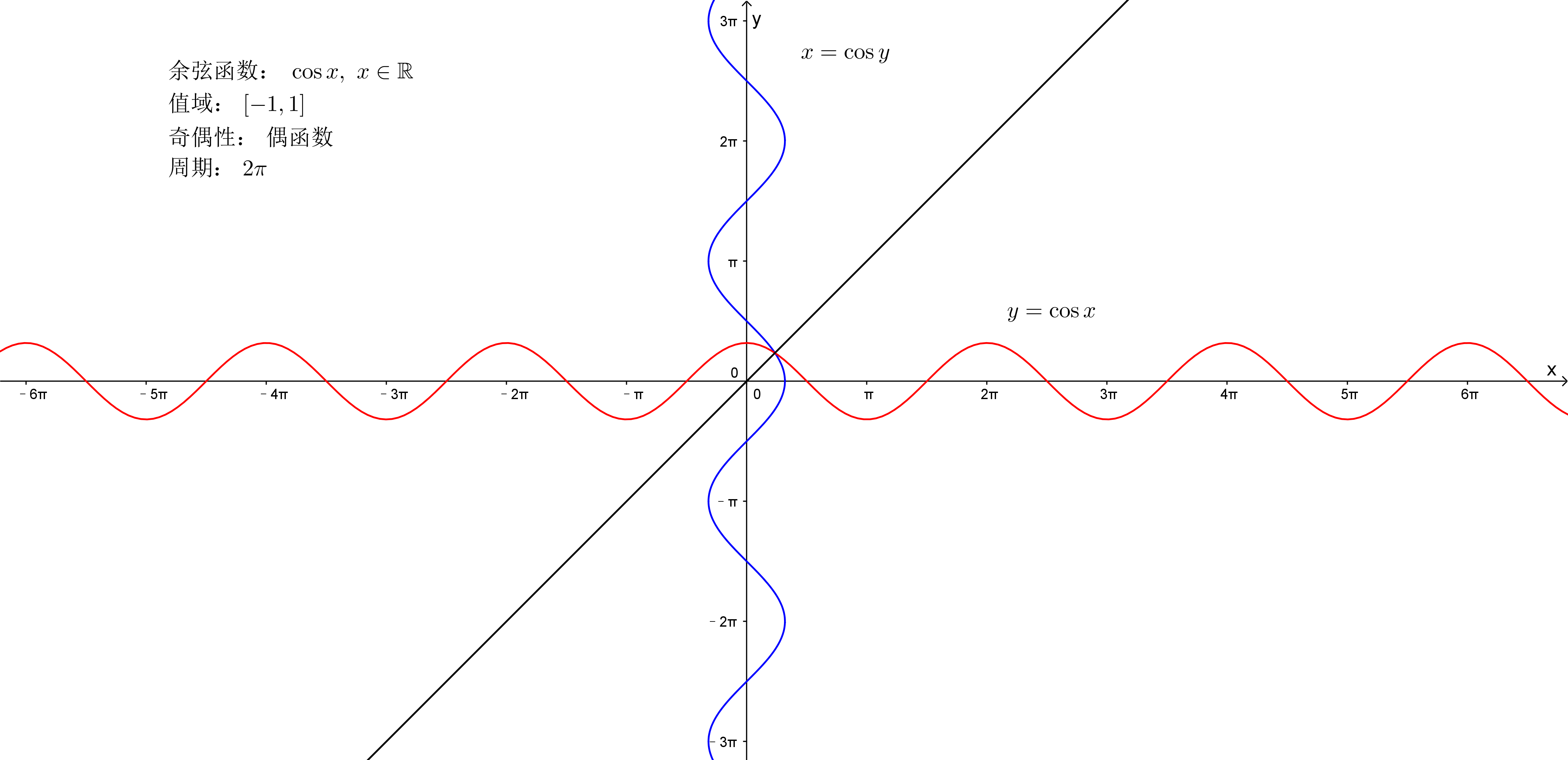
IF函数的基本语法为 IF(条件, 值为真时的结果, 值为假时的结果)。这是IF函数的基本形态,它允许我们针对一个简单的条件进行判断,并返回相应的结果。然而,当问题变得复杂,需要基于多个条件得出结果时,我们就需要用到嵌套IF,或者结合AND、OR函数来达到目的。
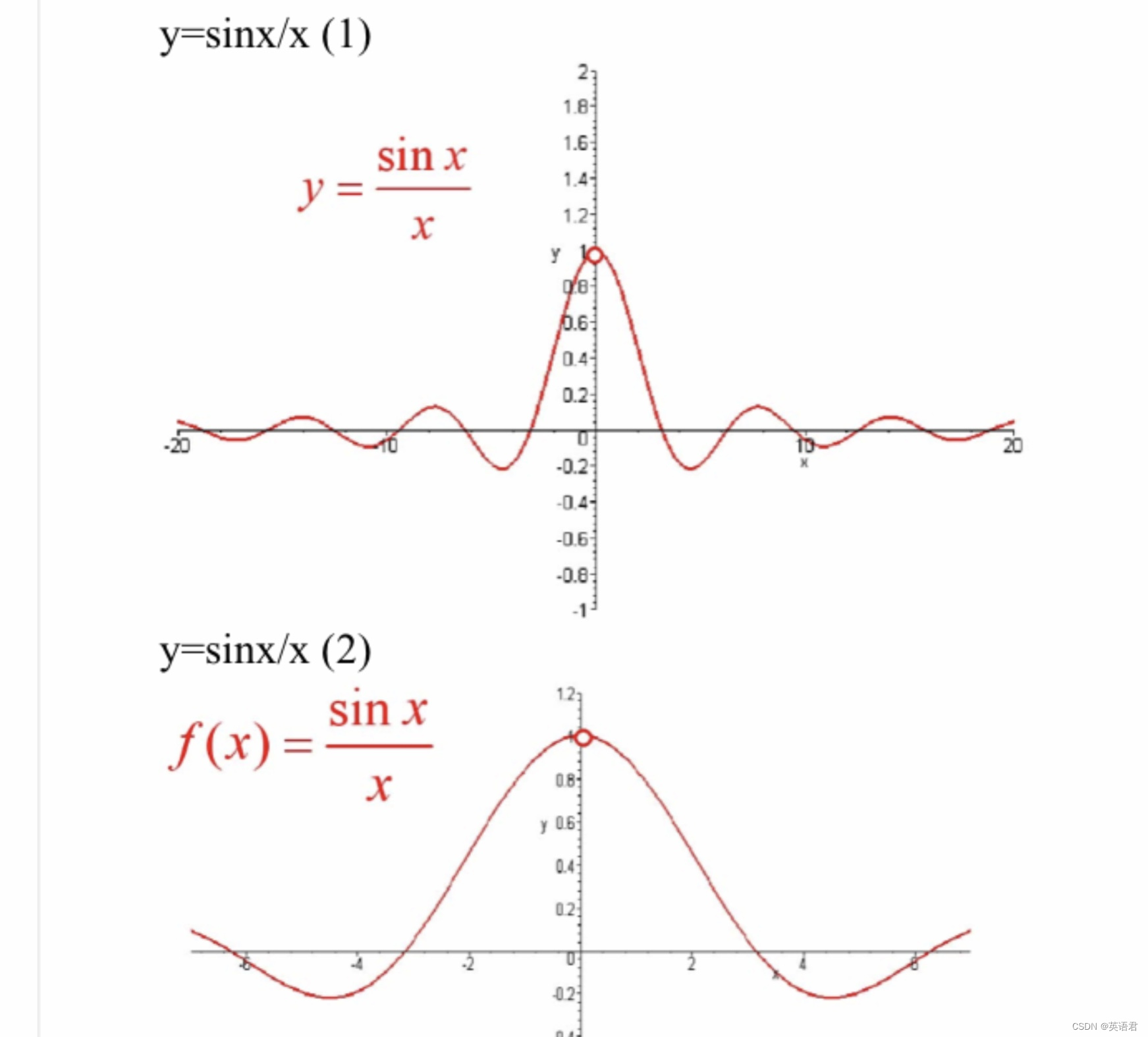
嵌套IF实现多条件
当有三个条件需要进行判断时,我们可以通过嵌套IF函数来实现。比如,我们需要根据学生的分数进行等级划分:若分数大于等于90为“优秀”,大于等于80为“良好”,大于等于60为“及格”,小于60为“不及格”。这种情况下,我们就可以使用嵌套的IF函数,如下:
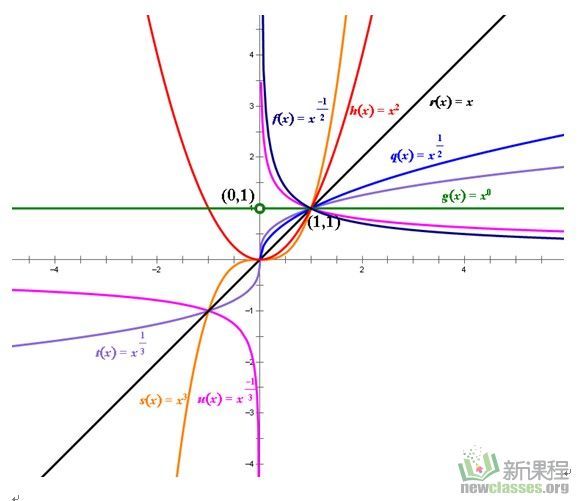
=IF(分数>=90, "优秀", IF(分数>=80, "良好", IF(分数>=60, "及格", "不及格")))这种方式通过一层层的判断,最终得出符合所有条件的结论。它虽然简单直接,但条件增多时,IF的嵌套层数也会相应增加,可能导致公式难以维护和理解。
结合AND、OR函数实现多条件
除了嵌套IF外,我们还可以结合AND和OR函数来处理多个条件的判断。这两个函数能够帮助我们逻辑地组合多个条件,使公式更为简洁清晰。例如,当需要同时满足两个或以上条件时,可以用AND函数,而当满足任一条件即可时,则使用OR函数。
假设现在我们增加条件,只有当分数大于等于80并且出席次数大于等于总出席次数的90%时,才可被评为“优秀”。这时候,我们可以将AND函数融入IF条件中,如下:
=IF(AND(分数>=80, (出席次数/总出席次数)>=0.9), "优秀", IF(分数>=60, "及格", "不及格"))这个例子演示了如何使用AND函数来确保两个条件同时得到满足,而整体仍然是基于IF的判断。通过这种方式,我们可以更加灵活地处理多条件的情况。
更多的实际技巧和注意事项
-
理解层次结构:在编写复杂的IF嵌套时,理解层次结构至关重要。为了避免错误和提高可读性,可以适当使用括号明确每个条件的边界。
-
简化条件判断:尽可能将复杂的多条件判断分解为多个IF语句或是使用辅助列进行预处理,这样可以让每个步骤更加清晰,也便于调试和修改。
-
使用命名范围:当涉及的数据范围较大或者需要反复引用时,使用命名范围可以使公式易于理解,并减少错误。
总之,IF函数作为Excel条件判断的强大工具,其灵活性和多样性的应用方式为我们的数据处理提供了极大的便利。无论是通过简单的嵌套IF,还是结合AND、OR函数,我们都能够有效地处理多条件判断的问题。通过实践与不断探索,我们能更深入地掌握这一技能,使得Excel表格能够更加自如地适应复杂多变的业务需求。希望今天的分享能帮助你更好地理解和应用IF函数的多条件判断。
























